Heim >System-Tutorial >Windows-Serie >Tutorial zum Ändern der Speicherfrequenz in Win7
Tutorial zum Ändern der Speicherfrequenz in Win7
- WBOYWBOYWBOYWBOYWBOYWBOYWBOYWBOYWBOYWBOYWBOYWBOYWBnach vorne
- 2024-01-11 23:51:041184Durchsuche
Die Speicherfrequenz von Win7 hat einen großen Einfluss auf die Betriebsergebnisse unserer Hardware und wirkt sich auch auf bestimmte tatsächliche Nutzung aus. Viele Freunde wissen jedoch nicht, wie sie die Speicherfrequenz von Win7 ändern können Öffnen Sie die BIOS-Einstellungen. Schauen wir uns das gemeinsam an.
Tutorial zum Ändern der Speicherfrequenz unter Win7
1 Zuerst drücken wir beim Booten „Entf“, um die BIOS-Einstellungen aufzurufen. (Die Hotkeys sind für verschiedene Computer unterschiedlich, bitte schauen Sie im Handbuch nach)
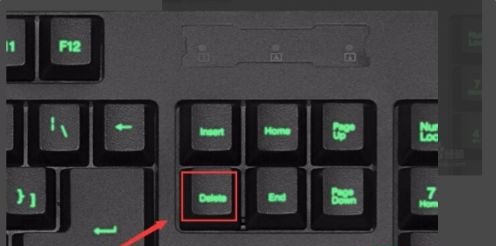
2 Dann ändern Sie zunächst unter „System“ die Sprache auf Chinesisch.
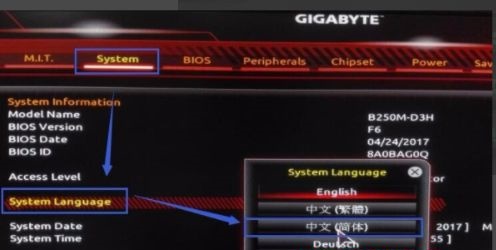
3. Gehen Sie dann zu „M.I.T“ und öffnen Sie die erweiterten Speichereinstellungen.
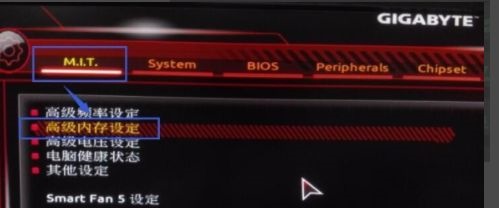
4. Suchen Sie dann die Einstellung in der Symbolposition. Wenn sie ausgeschaltet ist, schalten Sie sie ein.
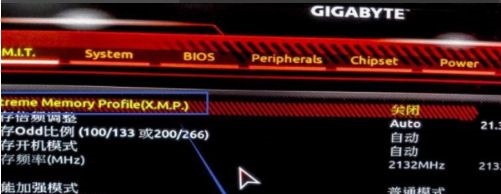
5. Ändern Sie dann den Leistungsverbesserungsmodus unten in „Stabile Verbesserung“ oder „Stabiler Modus“.

6. Schließlich können wir die Speicherfrequenz in der Speichermultiplikatoranpassung ändern.
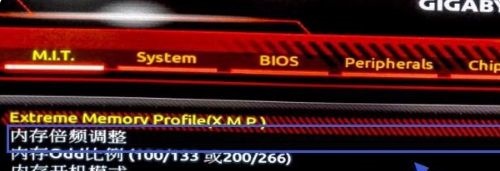
Das obige ist der detaillierte Inhalt vonTutorial zum Ändern der Speicherfrequenz in Win7. Für weitere Informationen folgen Sie bitte anderen verwandten Artikeln auf der PHP chinesischen Website!
In Verbindung stehende Artikel
Mehr sehen- So lösen Sie das langsame Startproblem von win101909
- Win10Alt und Tab können nicht zum Wechseln von Fenstern verwendet werden
- Ausführliche technische detaillierte Anleitung zur Win10-Installation
- So löschen Sie nutzlose Dateien auf Laufwerk C in Win11_Tricks und Methoden zum Löschen nutzloser Dateien auf Laufwerk C in Win11
- So finden Sie den ATA-Controller in Win10. Tutorial zum Finden des ATA-Controllers in Win10

